Blender是一款开源的跨平台全能三维动画制作软件,提供从建模、动画、材质、渲染、到音频处理、视频剪辑等一系列动画短片制作解决方案。如果你是从事动画制作行业的用户一定不会对Blender感到陌生,今天小编就带来Blender更换贴图路径的方法,和大家一起分享学习Blender小技巧。
Blender更换贴图路径的方法步骤:
1、在blender中打开模型。
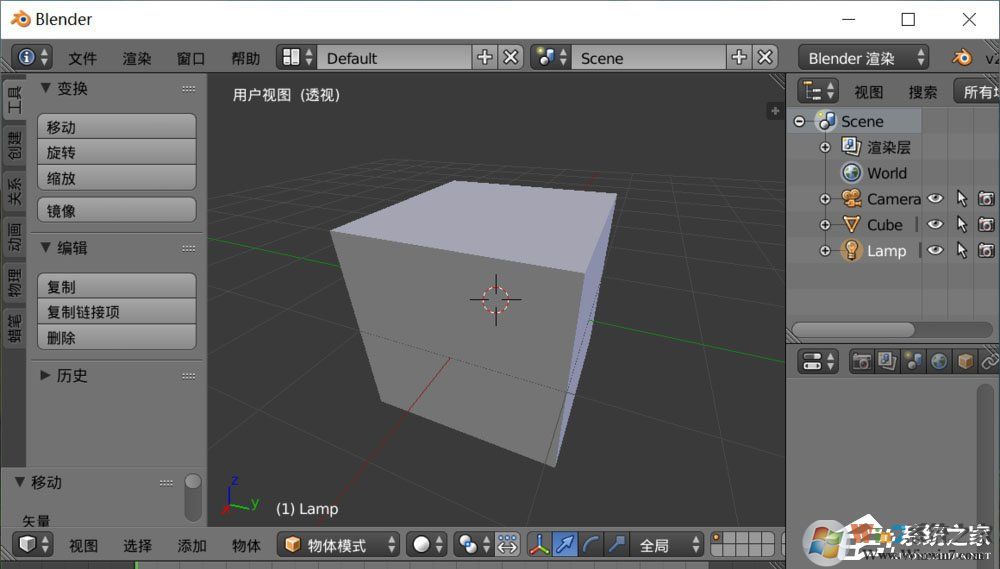
2、接下来我们切换到纹理模式,查看当前的模型贴图效果。
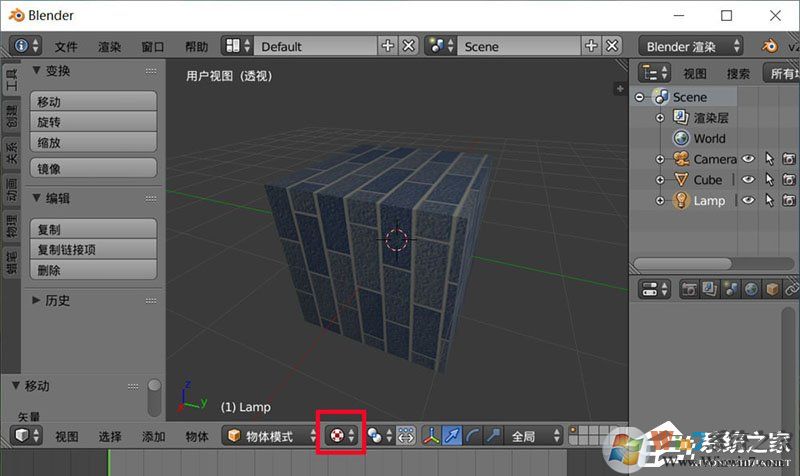
3、选择模型,然后在右边属性中选择纹理。
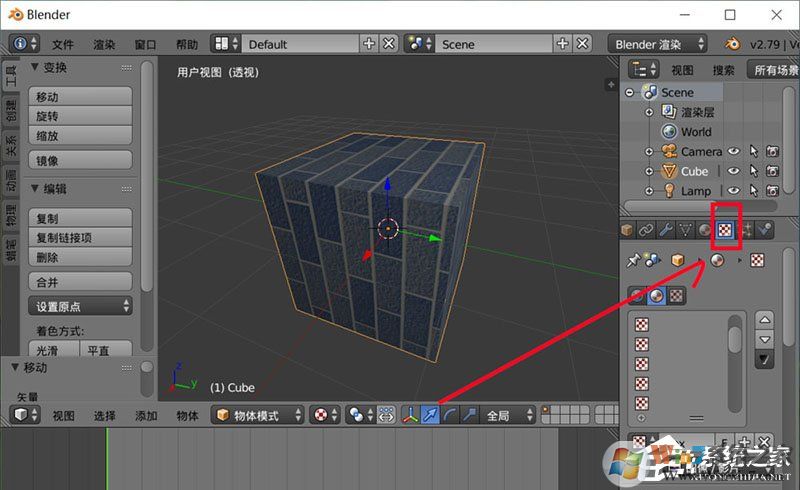
4、展开图像里面就是当前的贴图路径,在里面点文件夹图标。
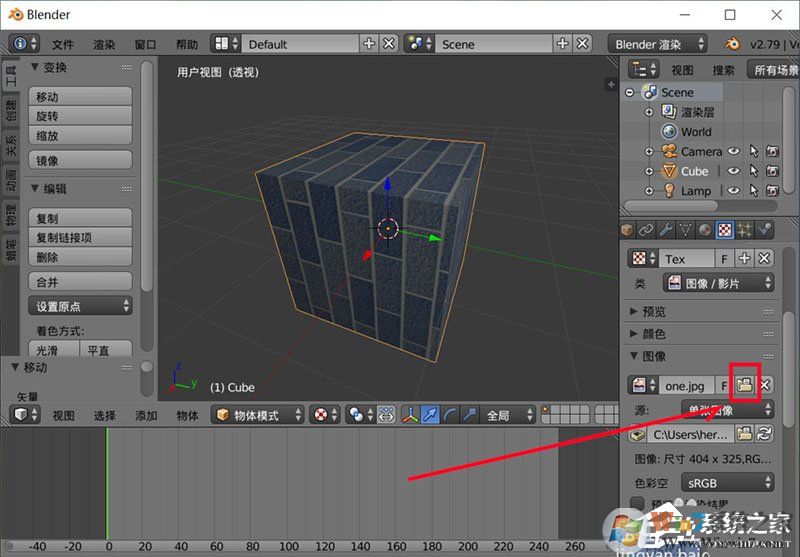
5、然后会弹出一个路径选择窗口,我们找到自己的贴图路径位置打开。
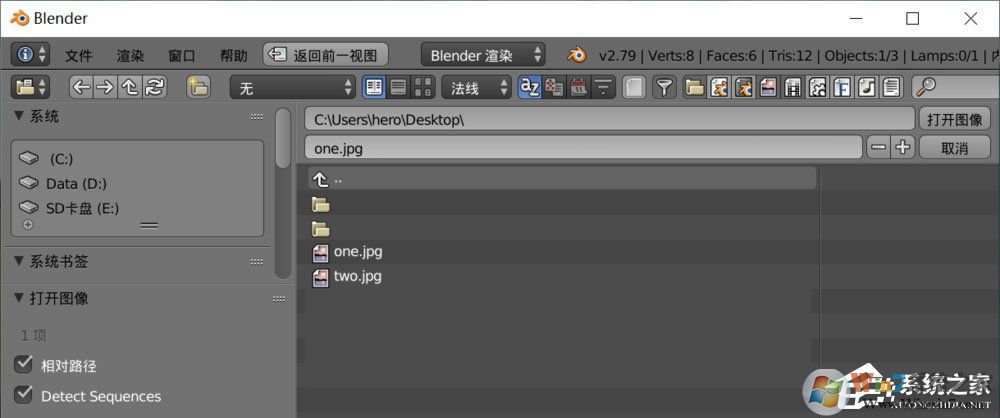
6、打开后我们发现贴图路径就变了,模型已经在显示我们新的贴图了。
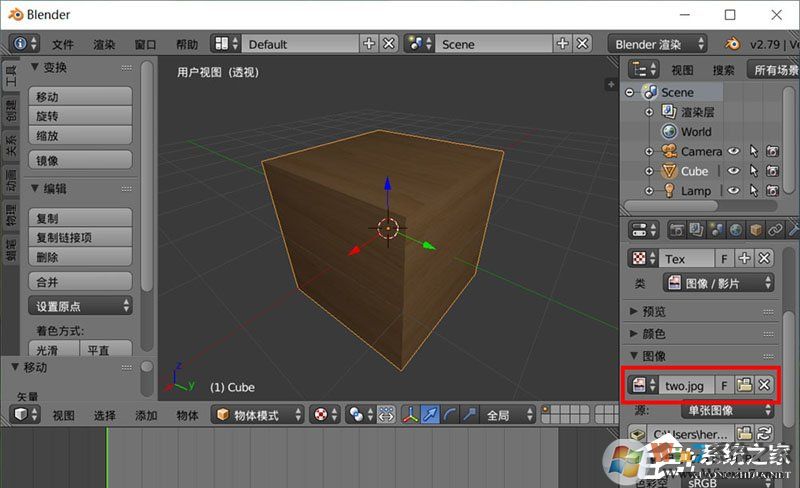
是不是很简单呢,希望能对大家有帮助。